ISOファイルをUSBドライブに書き込む方法
Linuxオペレーティングシステムのインストールは、かなり簡単なプロセスです。最初のステップは、ISOファイルとも呼ばれるISOイメージをダウンロードすることです。 ISOファイルには、Linuxのインストールと起動に必要なすべてのものが含まれています。ただし、ISOファイルをUSBフラッシュドライブにコピーしてから、新しいLinuxOSを起動することはできません。代わりに、燃やす必要があります ドライブへのISOイメージ。起動可能です。
Windows、macOS、およびLinuxで使用できるUNetbootinと呼ばれるユーザーフレンドリーなツールを使用して、ISOファイルをUSBフラッシュドライブに書き込む方法について説明します。少なくとも8GBの空き容量のあるUSBフラッシュドライブ、インストールするディストリビューションのISOイメージ、およびデスクトップまたはラップトップコンピューターが必要です。
UNetbootinを使用すると、CDを作成せずに、Ubuntuおよびその他のLinuxディストリビューション用の起動可能なUSBドライブを作成できます。 UNetbootinは、サポートされている多くのLinuxディストリビューションの1つをダウンロードするか、独自のLinux.isoファイルを提供できます。
このチュートリアルでは、System76によって作成されたLinuxのバージョンであるPop!_OSでUNetbootinを使用しています。使用するLinuxのバージョンに関係なく、これらの手順は非常に似ています。
ISOファイルをダウンロードする
最初のステップは、試してみたいLinuxディストリビューションのISOイメージをダウンロードすることです。たとえば、Ubuntu Linuxをダウンロードするには、Ubuntuデスクトップのダウンロードページにアクセスします .isoで終わる画像ファイルをダウンロードします。 ISOファイルは通常最大4GBと大きくなりますが、通常は1GB未満です。
UNetbootinをインストールします
UNetbootinアプリケーションはインストールされません。代わりに、実行可能ファイルです。つまり、ファイルをダウンロードして実行します。 WindowsまたはmacOSを使用している場合は、ダウンロードしたファイルをダブルクリックしてUNetbootinを実行します。
Linuxの一部のディストリビューションでは、UNetbootinの起動時に灰色のウィンドウが表示される場合があります。これを回避する1つの方法は、ターミナルでコマンドとして次を発行することです。
sudo QT_X11_NO_MITSHM =1 unetbootin
ISOイメージを書き込む
ダウンロードしたイメージファイルを書き込むには、UNetbootinを起動し、次の手順に従います。
-
UNetbootinウィンドウから、 Diskimageのラジオボタンを選択します 次に、ファイルボタンを押します (3つの水平ドット)。

-
ダウンロードしたISOファイルを見つけて選択し、開くを押します。 。

-
UNetbootinの実行に使用しているコンピューターにUSBドライブを挿入します。
-
タイプから ドロップダウンでUSBドライブを選択します およびドライブから ドロップダウンで、挿入したUSBドライブを選択します。
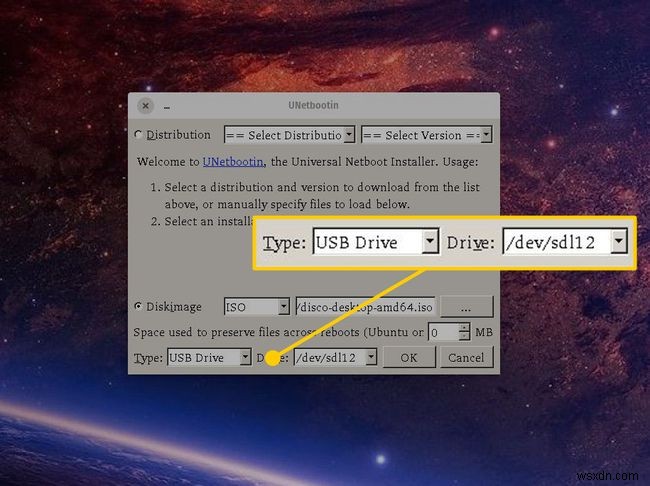
-
OKを選択します プロンプトが表示されたら、終了を押します 。
この時点で、コンピューターの速度とダウンロードしたディストリビューションのサイズによっては、UNetbootinがISOイメージをUSBドライブに書き込むのに時間がかかります。完了したら、UNetbootinを閉じ、コンピューターからUSBドライブを取り外し、LinuxをインストールするマシンにUSBドライブを挿入し、マシンを起動して、インストールプロセスを開始します。
USBドライブから起動するには、コンピュータの起動にアクセスする方法を知っている必要があります メニュー。これはコンピュータによって異なります。調べるには、「ブートメニュー」というキーワードを使用してGoogleでコンピュータのメーカーとモデルを検索します。たとえば、System76 Thelioを使用している場合は、「System76Thelioブートメニューにアクセスする方法」を検索してください。
-
LinuxでZipファイルを抽出する方法
Zipファイルは、ダウンロード速度が遅く、保存されたすべてのバイトが重要だったときほど一般的ではありません。それでも、これはかなり一般的なファイルタイプです。遅かれ早かれ、おそらく1つ開く必要があります。 使用するディストリビューションによっては、zipアーカイブを抽出するのはおそらくかなり簡単です。それでも、zipファイルを開いてその内容を処理するためのより高度な方法を知っていても問題はありません。 GUIを使用した解凍 ほとんどのLinuxデスクトップ環境では、ファイルを解凍するのは簡単です。ファイルを右クリックするだけで、いくつかのオプションが表示されます。通常、「ここで抽出」または
-
Mac OS X を使用して ISO ファイルを書き込む方法
Mac で ISO イメージ ファイルを CD または DVD に書き込む方法をお探しですか?幸いなことに、追加のソフトウェアなしで Windows 8/10 で ISO イメージ ファイルをマウントして書き込むことができるのと同様に、OS X でも同じことができます。 OS X で ISO イメージを書き込む方法はいくつかあり、インストールしたバージョンによって異なります。過去数年間、ディスク ユーティリティを使用して ISO イメージをマウントし、それをディスクに書き込むことができました。 ただし、OS X の最新リリースである 10.11 El Capitan では、Apple はデ
